프리미어 소리 오른쪽 왼쪽 조절 방법, asmr 처럼 편집, 사운드 좌우 스테레오, sound left and right editing Premiere.

마치 asmr 처럼 소리(사운드 오디오)를 편집 할 수 있어요.
1. 트랙패너 사용 방법.
2. 효과컨트롤패널 사용 방법.
프리미어 소리 좌우 조절 방법, asmr 처럼 오디오 편집방법, 사운드 오른쪽 왼쪽 편집 스테레오, Pr
프리미어 소리 좌우 조절 방법, asmr 처럼 오디오 편집방법, 사운드 오른쪽 왼쪽 편집 스테레오, Premiere sound left and right editing. 돌고래가 오른쪽 왼쪽에 등장하는 영상입니다. 각 방향에서 소리가
itrum.tistory.com
자세한 정보는 위 링크를 확인해 주세요.
1. 오디오 트랙, 트랙패너 사용 방법(Track Panner).

타임라인 오디오 트랙 부분을 늘려줍니다.

오디오 클립을 선택하고, '키 프레임 표시 버튼'을 누릅니다.
'트랙패너 - 균형'을 선택합니다. 타임라인에서 다시 원하는 지점으로 갑니다.
Show keyframes - Track Panner - balance
'키 프레임 표시 버튼' 옆의 점을 누르면 키 프레임이 추가가 됩니다.
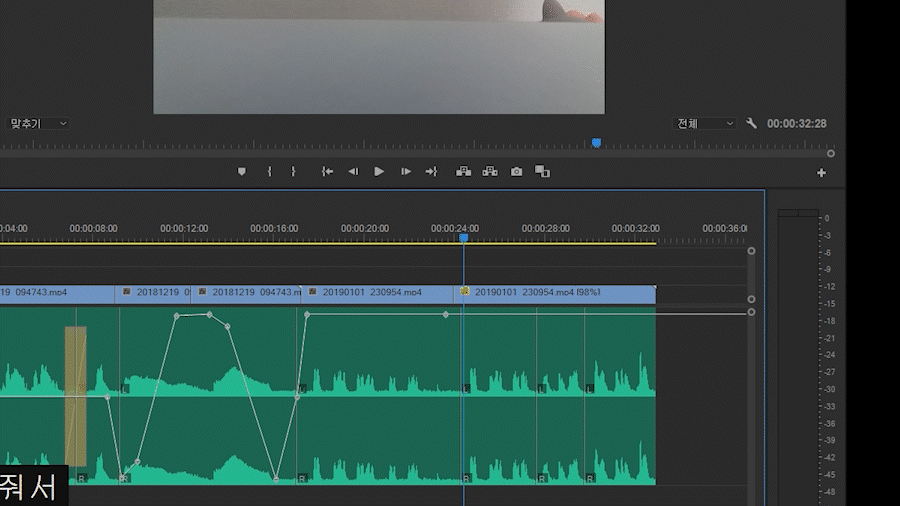
균형줄에 키프레임을 추가시킵니다.
왼쪽에서 소리가 나와야 하기 때문에 점(키프레임)을 위쪽으로 이동시킵니다.
'균형 점'을 조절한 부분을 들어볼게요.
균형 선에서 키프레임의 간격을 넓게 잡으면 좌우로 천천히 이동하는 소리를 만들 수 있습니다.
그리고 작업이 끝나면 '키 프레임 표시' - '클립 키 프레임'을 선택해줘야 합니다.
프리미어 소리 좌우 조절 방법, asmr 처럼 오디오 편집방법, 사운드 오른쪽 왼쪽 편집 스테레오, Pr
프리미어 소리 좌우 조절 방법, asmr 처럼 오디오 편집방법, 사운드 오른쪽 왼쪽 편집 스테레오, Premiere sound left and right editing. 돌고래가 오른쪽 왼쪽에 등장하는 영상입니다. 각 방향에서 소리가
itrum.tistory.com
자세한 정보는 위 링크를 확인해 주세요.
2. 효과 컨트롤 패널 사용 방법(Effect Controls panel).

원하는 오디오 클립을 선택하고, '효과 컨트롤 패널(단축키: shift+5)'을 선택합니다.
'효과 컨트롤 패널(단축키: shift+5)'에서 '패너 - 팬(or 균형)' 수치를 -100으로 설정합니다.
Effect Controls panel - Panner - Pan (or Balance) : (-100)
왼쪽 소리를 원하는 클립을 각각 선택해서 바꿔줍니다.
오른쪽 소리를 원하는 오디오 클립은 수치를 100으로 합니다.

그리고 만약 하나의 클립에서 소리를 이동시키고 싶다면,
'패너 - 팬(or 균형)' 한 곳에 수치를 100을 선택하고, 다른 곳에 -100을 선택하고 점을 찍습니다.
Effect Controls panel - Panner - Pan (or Balance) : (100 ~ -100).
프리미어 소리 좌우 조절 방법, asmr 처럼 오디오 편집방법, 사운드 오른쪽 왼쪽 편집 스테레오, Pr
프리미어 소리 좌우 조절 방법, asmr 처럼 오디오 편집방법, 사운드 오른쪽 왼쪽 편집 스테레오, Premiere sound left and right editing. 돌고래가 오른쪽 왼쪽에 등장하는 영상입니다. 각 방향에서 소리가
itrum.tistory.com
자세한 정보는 위 링크를 확인해 주세요.
프리미어, 어도비, 사운드, 오디오, 좌우, 트랙, ASMR, 소리, 왼쪽, 오른쪽, 편집, 꿀팁, 조정, 조절, 트랙패너, 팬, 패너, 키프레임, 클립, 한국, 소리이동, 균형, Premiere, Adobe, Sound, Audio, Left and Right, Track, ASMR, Sound, Left, Right, Edit, Hint, Adjust, Adjust, Trackpanner, Pan, Panner, Keyframe, Clip, Korea, Sound Shift, Balance.
아래 영상을 통해 소리를 확인할 수 있습니다.
'문화 생활 > 영상 이미지 모바일 컴퓨터' 카테고리의 다른 글
| 엔바토 엘리먼트 사용법 사용 후기 요약, 저작권 라이센스 가격 무료사용 (0) | 2022.04.29 |
|---|---|
| 앱코 무선 마우스 wem20 무상 수리 후기 고객지원센터 방문 ABKO (0) | 2022.04.11 |
| 삼성 복합기 리필 잉크 사용 방법, 카트리지 문제 해결 방법 리셋 (0) | 2022.04.05 |
| 태블릿 PC 서피스프로(Surface pro) 6 사용 후기, 노트북 (0) | 2022.04.05 |
| 프리미어 애펙 이미지 시퀀스 파일 가져오기 Image Sequence (0) | 2022.04.05 |
